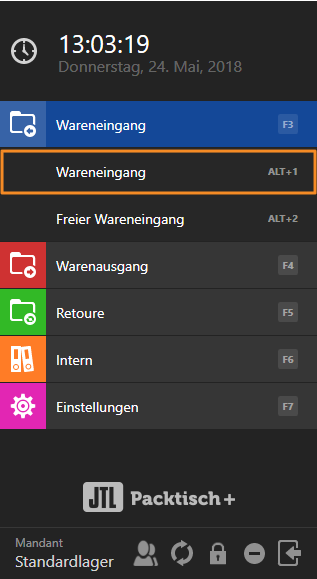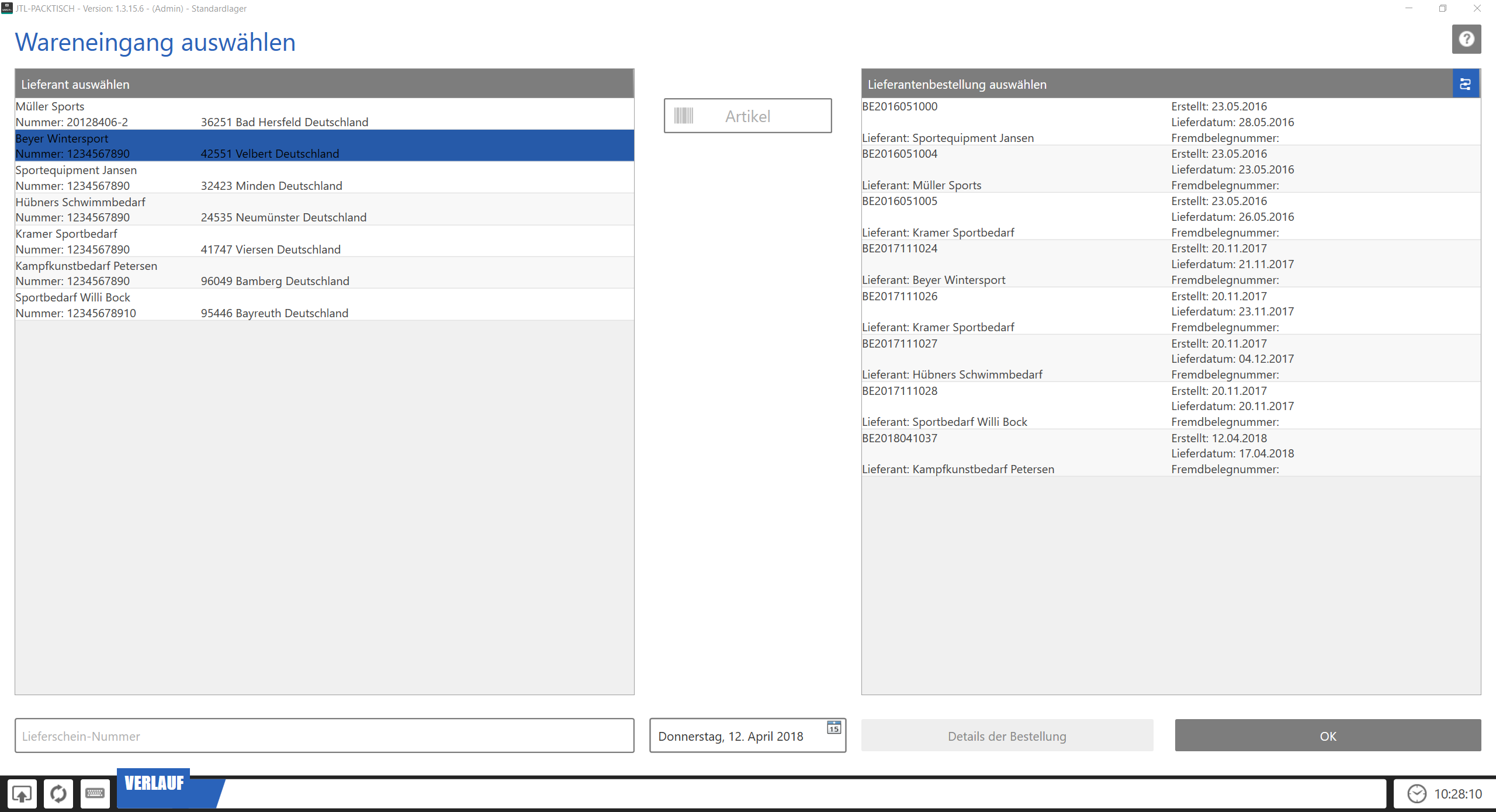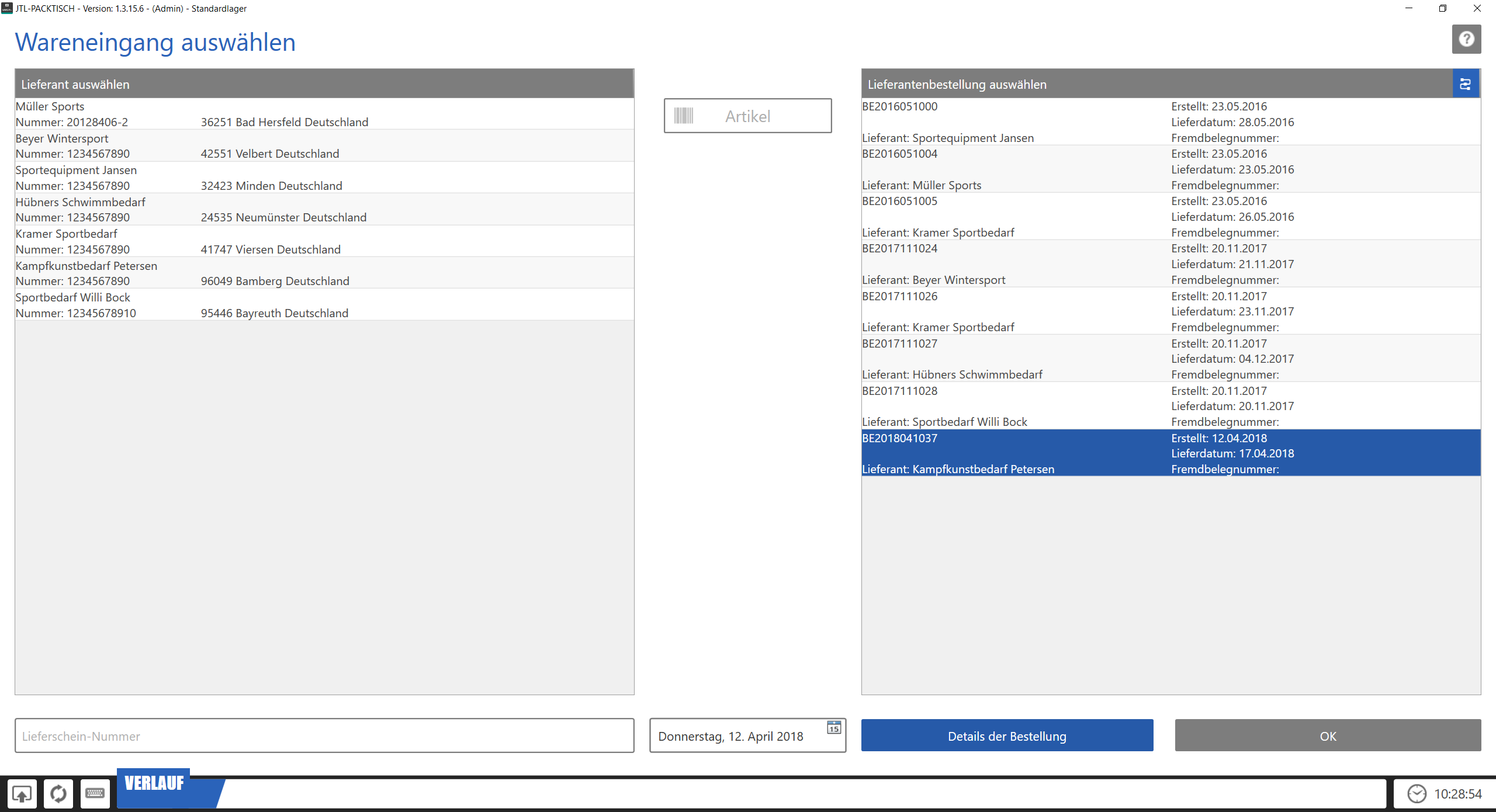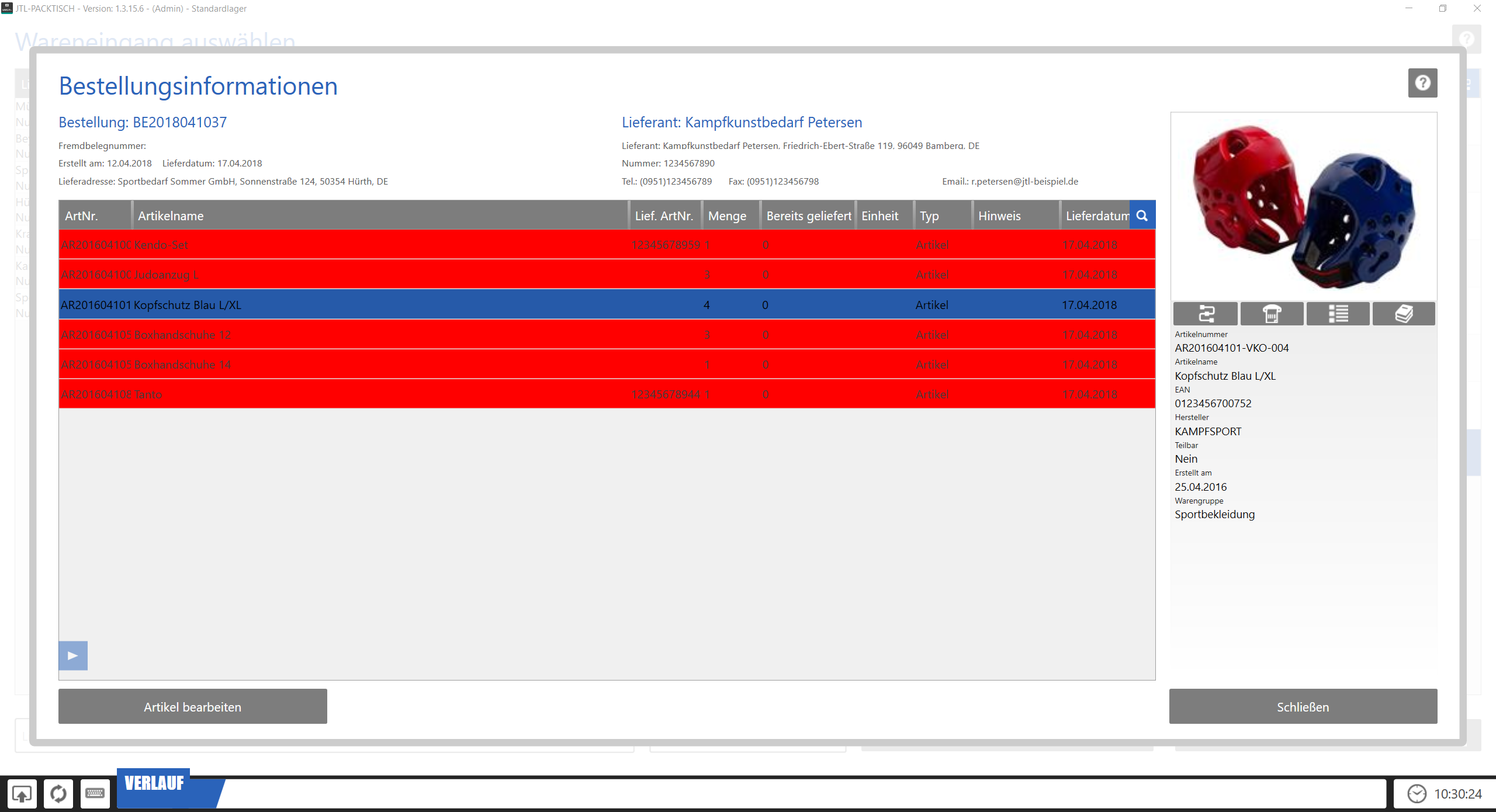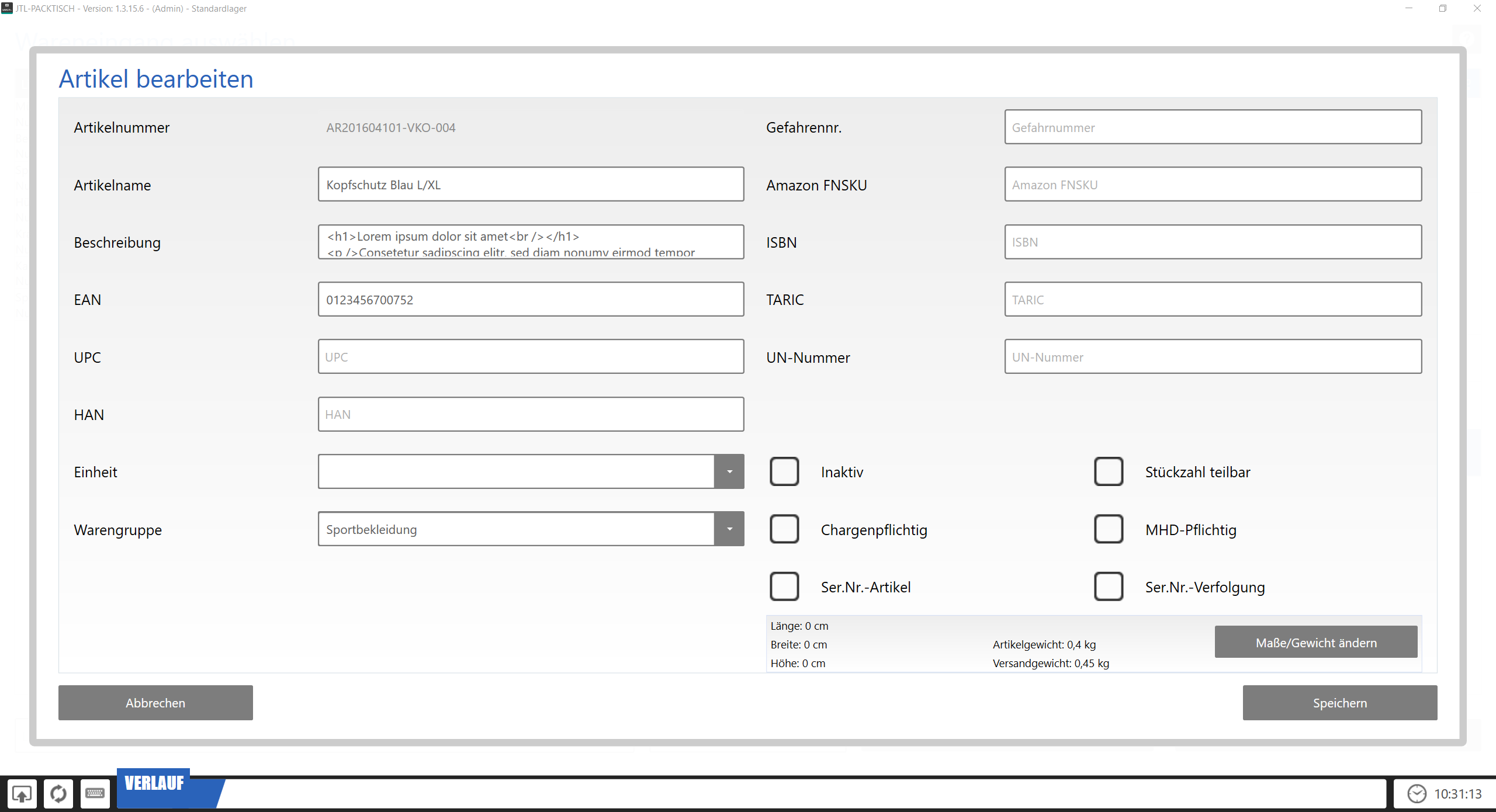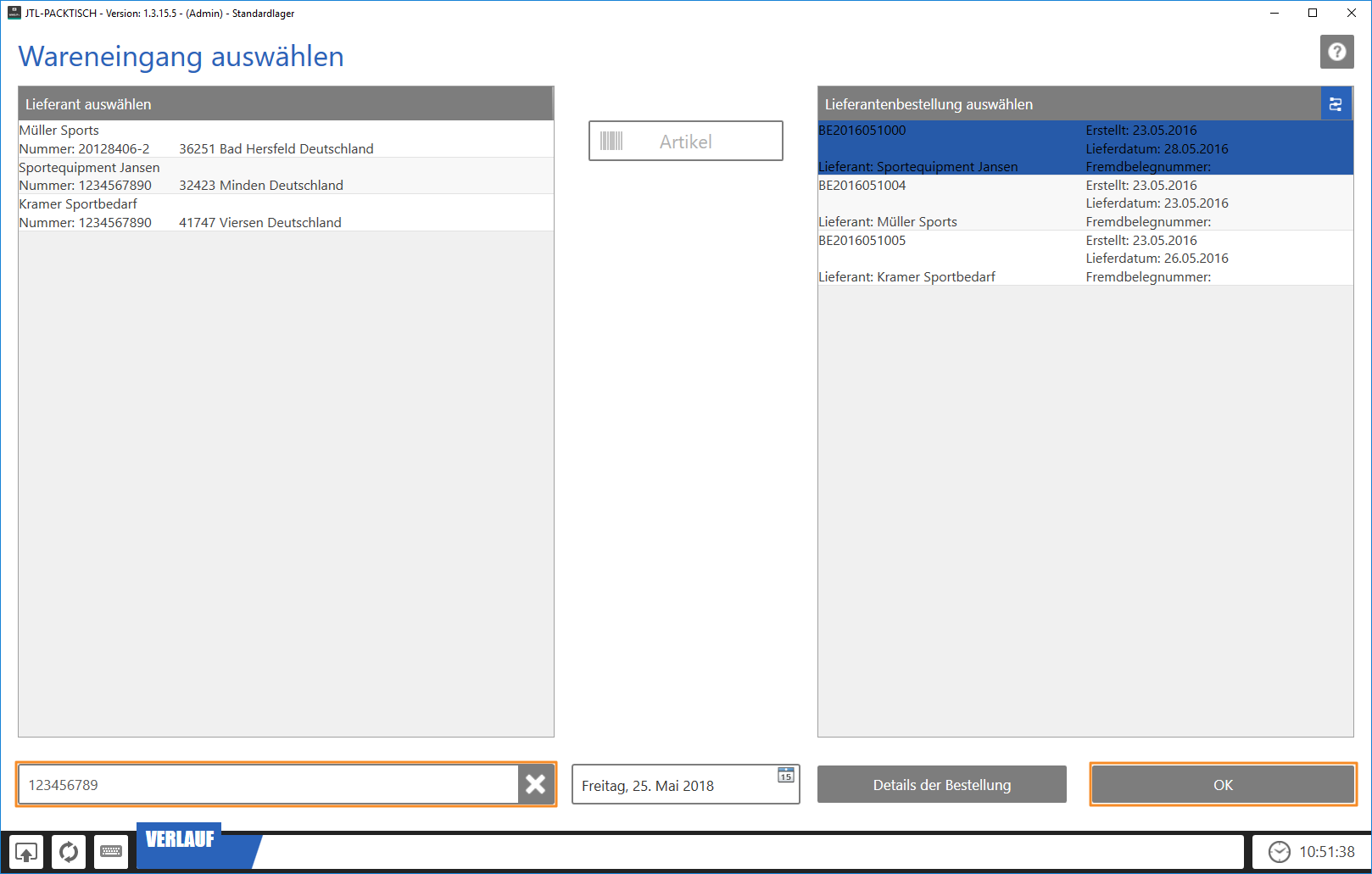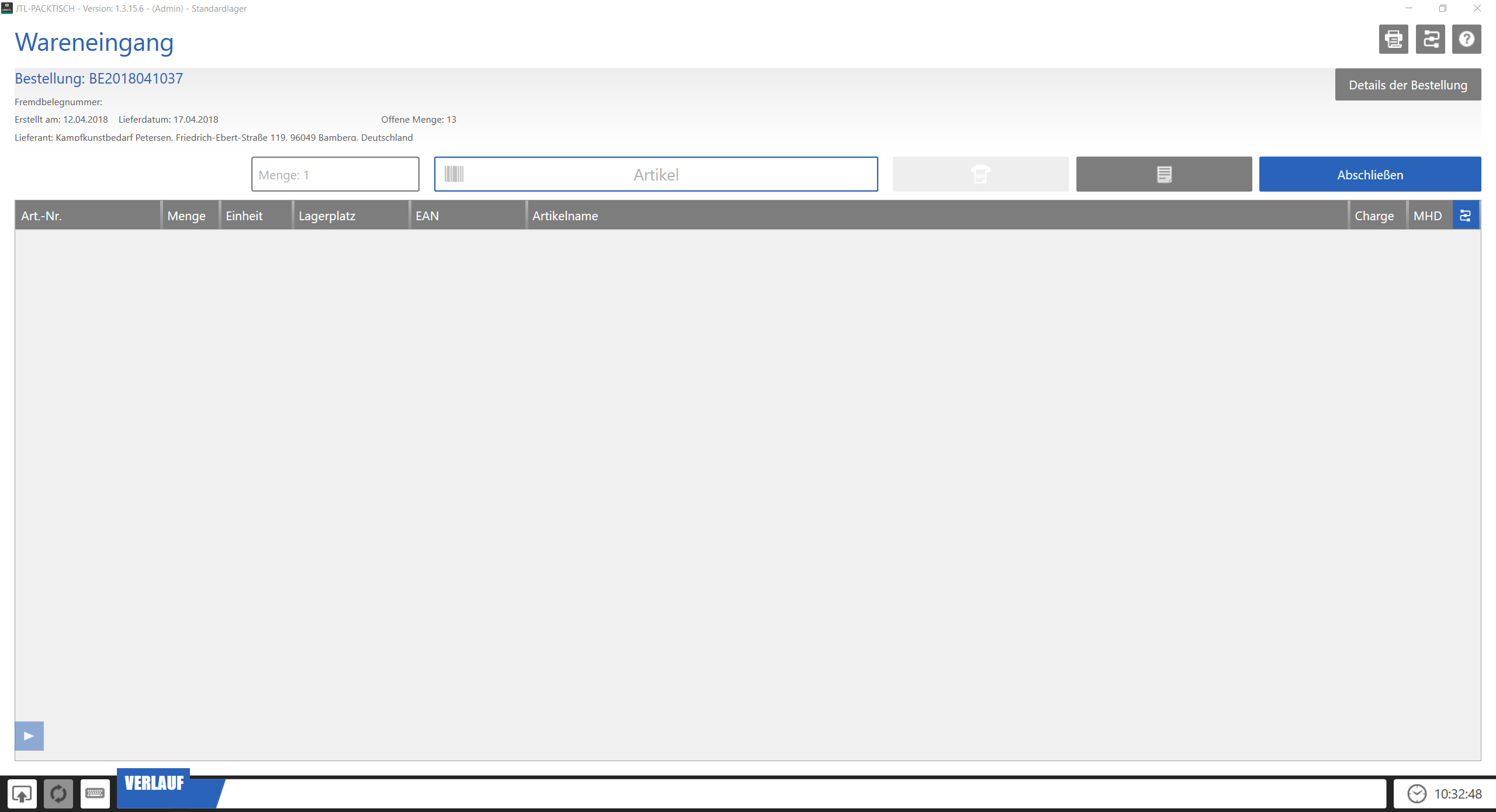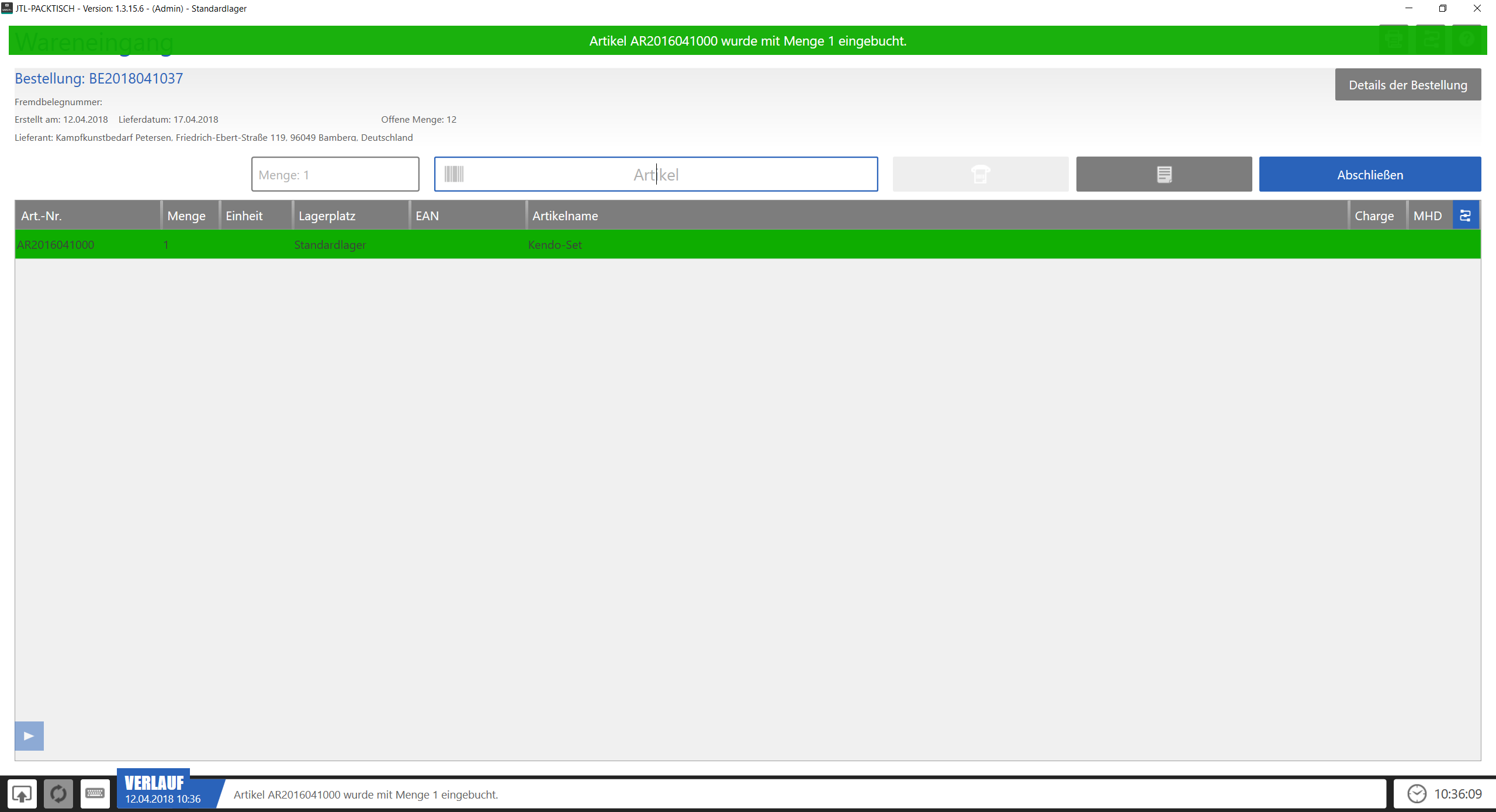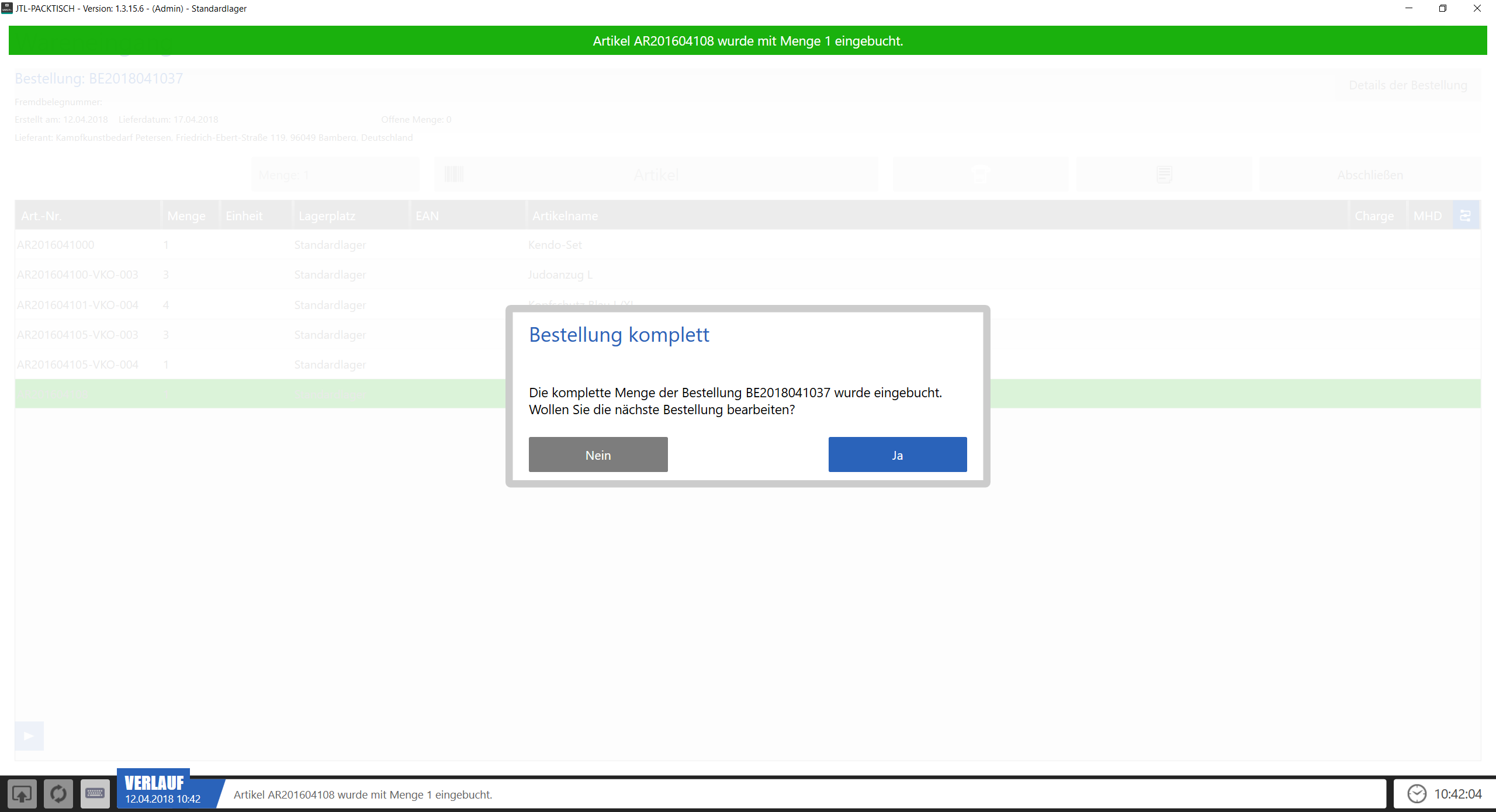Video
Wareneingang mit Lieferantenbestellung
In diesem Video erklären wir Ihnen, wie Sie in JTL-Packtisch+ einen Wareneingang mit Lieferantenbestellung durchführen.
Wareneingang mit Lieferantenbestellung in JTL-Packtisch+
Ihre Aufgabe/Ausgangslage
Video
Allgemeines zum Wareneingang in JTL-Packtisch+
Der Standard-Wareneingang in JTL-Packtisch+ bietet Ihnen im Gegensatz zum freien Wareneingang die Möglichkeit, Waren mit einem konkreten Bezug zu einer Lieferantenbestellung zu vereinnahmen. So ist jederzeit ersichtlich, welche Waren aus der Lieferantenbestellung zu welchem Zeitpunkt in welcher Menge geliefert wurden. Voraussetzung dafür ist, dass Sie bei der Anlieferung wissen, zu welcher Lieferantenbestellung die Waren gehören. Sollte Ihnen nicht ersichtlich sein, zu welcher konkreten Lieferantenbestellung die Waren gehören, können Sie den Standard-Wareneingang mit Bezug zu einem Lieferanten durchführen. Die Waren werden dabei immer auf die älteste offene oder teilgelieferte Lieferantenbestellung gebucht.
Wareneingang durchführen
- Wählen Sie in JTL-Packtisch+ zunächst das Menü Wareneingang und dann den Menüpunkt Wareneingang.
In der Übersicht werden Ihnen auf der linken Seite alle Lieferanten angezeigt, für die es in JTL-Wawi mindestens eine offene Lieferantenbestellung gibt. Auf der rechten Seite sehen Sie alle offenen Lieferantenbestellungen, sortiert nach Lieferantenbestellnummer (aufsteigend).
- (Optional): Wenn Sie viele Lieferantenbestellungen haben, grenzen Sie die Übersicht, ein, indem Sie einen Artikel aus der eingetroffenen Lieferung scannen. Auf der rechten Seite werden Ihnen alle Lieferantenbestellungen angezeigt, in denen der gescannte Artikel enthalten ist. Scannen Sie weitere Artikel, um die Auswahl der Lieferantenbestellungen weiter einzugrenzen.
- Wählen Sie die Lieferantenbestellung aus, für die Sie den Wareneingang durchführen möchten.
- (Optional): Um sich die Lieferantenbestellung und die zugehörigen Artikel näher anzusehen, klicken Sie auf die Schaltfläche Details der Bestellung. Mit Klick auf die Schaltfläche Artikel bearbeiten, gelangen Sie in das Dialogfenster Artikel bearbeiten, in dem Sie einige Grundinformationen zu einem Artikel hinterlegen oder bearbeiten können. Um wieder in die Ansicht der Lieferantenbestellungen zurückzukehren, klicken Sie auf Schließen.
- Um mit dem Wareneingang für die gewählte Lieferantenbestellung zu beginnen, geben Sie bei Bedarf (je nach Einstellungen in den JTL-Packtisch+-Optionen) die Lieferscheinnummer ein und klicken Sie auf OK.
- Scannen Sie nun nach und nach alle Artikel. Die Artikel werden automatisch identifiziert und direkt mit Menge 1 in Ihr Lager gebucht.
- Um den Wareneingang zu beenden, klicken Sie auf Abschließen.
Video
Wareneingang mit Lieferantenbestellung
In diesem Video erklären wir Ihnen, wie Sie in JTL-Packtisch+ einen Wareneingang mit Lieferantenbestellung durchführen.